Diese Anleitung erklärt, was conda-forge ist Channel, wie man Pakete von conda-forge installiert und schließlich, wie man conda-forge dauerhaft aktiviert Kanal für conda Paketmanager von der Kommandozeile sowie von der Anaconda Navigator GUI in Linux.
Was ist Conda-Forge?
Standardmäßig ist die conda Paketmanager installiert Pakete von den defaults Kanal. Alle Pakete in den defaults Channel werden vom Conda-Team von Anaconda, Inc. gründlich getestet und gepflegt.
Abgesehen von den offiziellen defaults Channel stehen einige Drittanbieter-Channels zum Hosten und Verwalten von Paketen zur Verfügung. Einer dieser Kanäle ist conda-forge .
Conda-Forge ist ein von der Community geführter Kanal, der die neuesten Conda-Pakete für eine breite Palette von Software bereitstellt.
Die defaults Der Kanal enthält möglicherweise nicht immer alle Pakete. Es könnten einige Pakete fehlen oder veraltete Pakete enthalten. Die conda-forge Die Community geht diese Probleme an, indem sie Pakete mit Hilfe von Tausenden von Mitwirkenden auf dem neuesten Stand hält.
Das Conda-Forge-Projekt wird finanziell von NumFOCUS unterstützt, einer gemeinnützigen Organisation, die sich der Unterstützung der wissenschaftlichen Open-Source-Computing-Community verschrieben hat.
Pakete vom Conda-Forge-Kanal installieren
Es ist möglich, Pakete von einem bestimmten Kanal zu installieren, ohne ihn in unserem System hinzuzufügen. Sehen wir uns ein Beispiel an.
Es wird empfohlen, immer Pakete von conda-forge zu installieren Channel in einer neuen Umgebung anstelle der Standard-base Umgebung.
Der folgende Befehl erstellt eine neue Umgebung namens testapp und installiere pandas zusammen mit seinen unterstützenden Paketen in der Testapp-Umgebung:
$ conda create --channel conda-forge --name testapp pandas
Oder,
$ conda create -c conda-forge -n testapp pandas
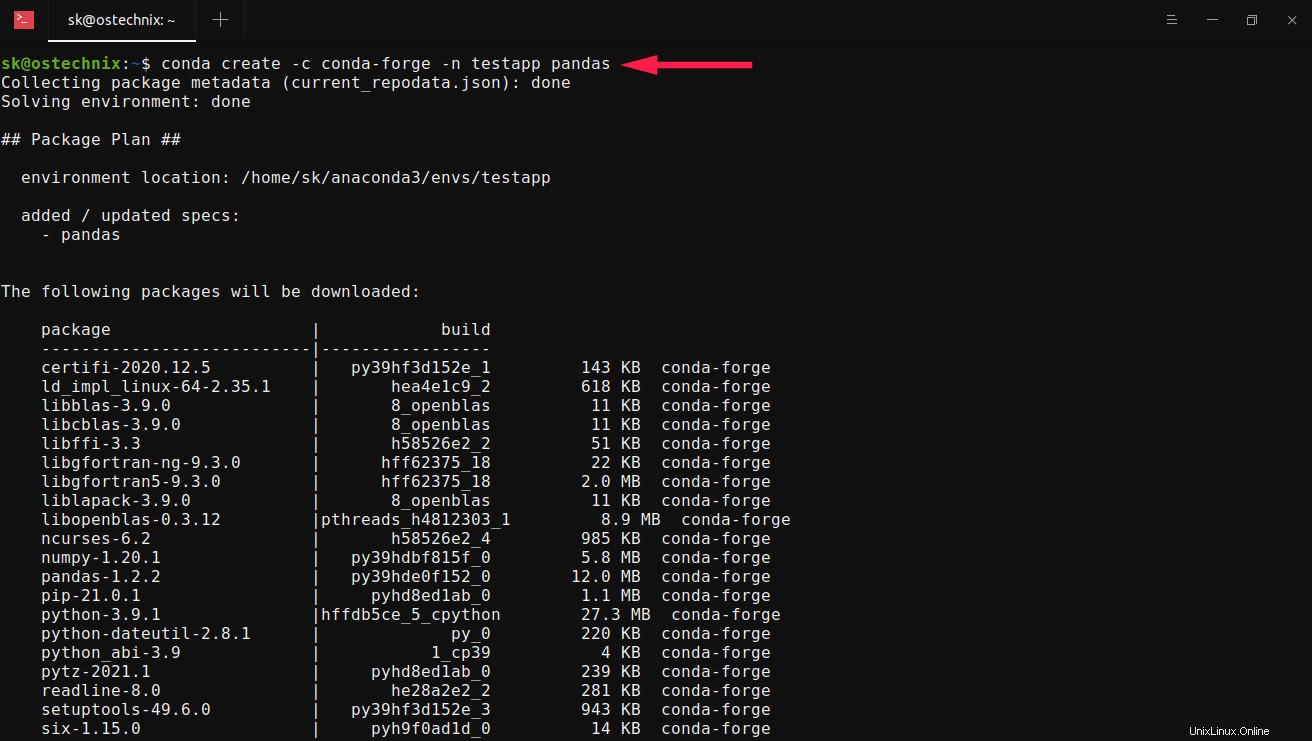
Hier -c (--channel )-Flag wird verwendet, um den Kanalnamen explizit zu erwähnen, z. B. conda-forge in unserem Fall.
Aktivieren Sie die neu erstellte "testapp"-Umgebung:
$ conda activate testapp
Überprüfen Sie den Ursprung aller installierten Pakete in der Umgebung:
$ conda list packages in environment at /home/sk/anaconda3/envs/testapp: # Name Version Build Channel _libgcc_mutex 0.1 conda_forge conda-forge _openmp_mutex 4.5 1_gnu conda-forge ca-certificates 2020.12.5 ha878542_0 conda-forge certifi 2020.12.5 py39hf3d152e_1 conda-forge ld_impl_linux-64 2.35.1 hea4e1c9_2 conda-forge libblas 3.9.0 8_openblas conda-forge libcblas 3.9.0 8_openblas conda-forge libffi 3.3 h58526e2_2 conda-forge libgcc-ng 9.3.0 h2828fa1_18 conda-forge libgfortran-ng 9.3.0 hff62375_18 conda-forge libgfortran5 9.3.0 hff62375_18 conda-forge libgomp 9.3.0 h2828fa1_18 conda-forge liblapack 3.9.0 8_openblas conda-forge libopenblas 0.3.12 pthreads_h4812303_1 conda-forge libstdcxx-ng 9.3.0 h6de172a_18 conda-forge ncurses 6.2 h58526e2_4 conda-forge numpy 1.20.1 py39hdbf815f_0 conda-forge openssl 1.1.1j h7f98852_0 conda-forge pandas 1.2.2 py39hde0f152_0 conda-forge pip 21.0.1 pyhd8ed1ab_0 conda-forge python 3.9.1 hffdb5ce_5_cpython conda-forge python-dateutil 2.8.1 py_0 conda-forge python_abi 3.9 1_cp39 conda-forge pytz 2021.1 pyhd8ed1ab_0 conda-forge readline 8.0 he28a2e2_2 conda-forge setuptools 49.6.0 py39hf3d152e_3 conda-forge six 1.15.0 pyh9f0ad1d_0 conda-forge sqlite 3.34.0 h74cdb3f_0 conda-forge tk 8.6.10 h21135ba_1 conda-forge tzdata 2021a he74cb21_0 conda-forge wheel 0.36.2 pyhd3deb0d_0 conda-forge xz 5.2.5 h516909a_1 conda-forge zlib 1.2.11 h516909a_1010 conda-forge
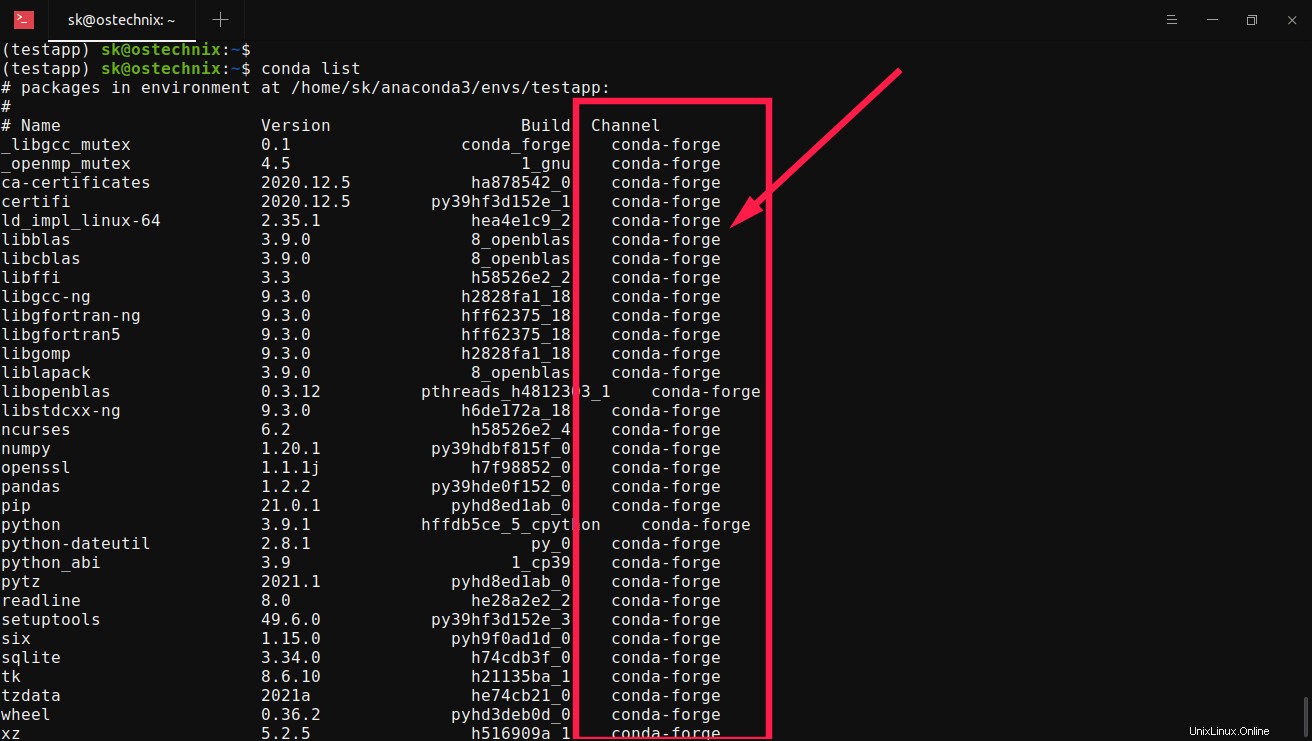
Wie Sie in der obigen Ausgabe sehen, werden alle Pakete von conda-forge installiert Repository.
Wenn Sie keine neue Umgebung erstellen, sondern Pakete in der bestehenden aktiven Umgebung installieren möchten, führen Sie Folgendes aus:
$ conda install --channel conda-forge pandas
Dieser Befehl installiert das Pandas-Paket aus conda-forge Kanal in der bestehenden Umgebung.
Lassen Sie uns überprüfen, ob die conda-forge Der Kanal wird mit einer der folgenden Methoden hinzugefügt:
$ conda info
Dieser Befehl zeigt die Details der derzeit aktiven Conda-Umgebung an, einschließlich der Kanäle.
[...]
channel URLs : https://repo.anaconda.com/pkgs/main/linux-64
https://repo.anaconda.com/pkgs/main/noarch
https://repo.anaconda.com/pkgs/r/linux-64
https://repo.anaconda.com/pkgs/r/noarch
[...] Wenn Sie nur die Kanäle anzeigen möchten, verwenden Sie diesen Befehl:
$ conda config --show channels
Beispielausgabe:
channels: - defaults
Um nur die Standardkanäle anzuzeigen, führen Sie Folgendes aus:
$ conda config --show default_channels
Beispielausgabe:
default_channels: - https://repo.anaconda.com/pkgs/main - https://repo.anaconda.com/pkgs/r
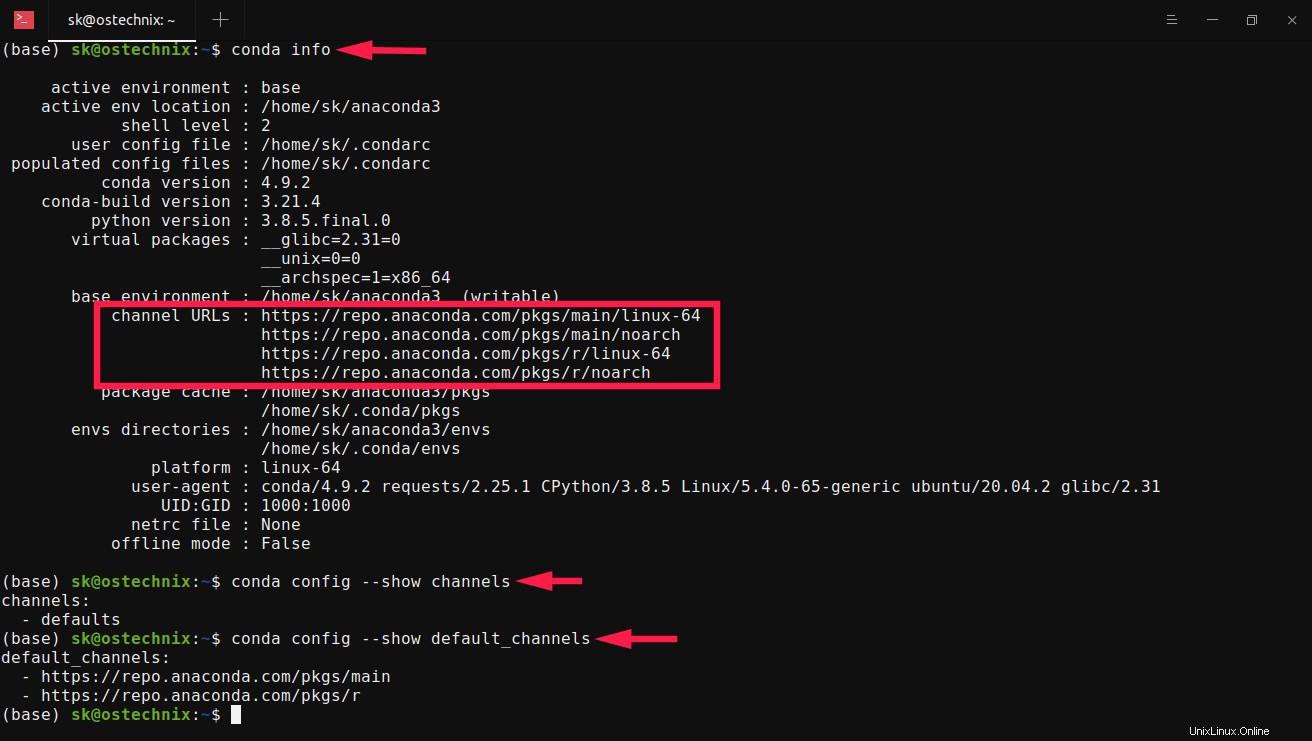
Wie Sie in den obigen Ausgaben sehen, conda-forge wird nicht hinzugefügt. Wir haben nur die Pakete aus der conda-forge installiert Kanal, aber wir haben ihn noch nicht hinzugefügt.
Lassen Sie uns nun fortfahren und conda-forge hinzufügen oder aktivieren Kanal dauerhaft.
Conda-Forge-Kanal für Conda-Paketmanager in Linux aktivieren
Wie bereits erwähnt, können wir conda-forge hinzufügen oder aktivieren Kanal entweder über die Befehlszeile oder über die grafische Benutzeroberfläche von Anaconda Navigator. Zuerst sehen wir uns den Weg über die Befehlszeile an.
1. Conda-Forge-Kanal über die Befehlszeile hinzufügen
Um conda-forge zu aktivieren Kanal, führen Sie den folgenden Befehl im Terminal aus:
$ conda config --add channels conda-forge
Wie bereits erwähnt, conda installiert die Pakete aus den defaults Channel, es sei denn, Sie weisen ausdrücklich an, Pakete von einem bestimmten Channel zu installieren.
Um Pakete immer von conda-forge zu installieren , setzen Sie conda-forge eine höhere Priorität Kanal mit dem Befehl:
$ conda config --set channel_priority strict
Hier die channel_priority strict Option wird conda-forge platzieren Kanal über defaults Kanal und stellen Sie sicher, dass alle Abhängigkeiten aus der conda-forge stammen Kanal, es sei denn, sie existieren nur auf defaults .
Überprüfen Sie, ob conda-forge Kanal wird mit folgendem Befehl hinzugefügt:
$ conda config --show channels channels: - conda-forge - defaults
Hast du bemerkt? conda-forge wird oben auf defaults gesetzt Kanal.
Jetzt können Sie normalerweise jedes Paket in Ihrer Umgebung installieren, ohne den Kanal explizit zu erwähnen, wie unten:
$ conda install pandas
Das Paket wird immer von conda-forge heruntergeladen Kanal.
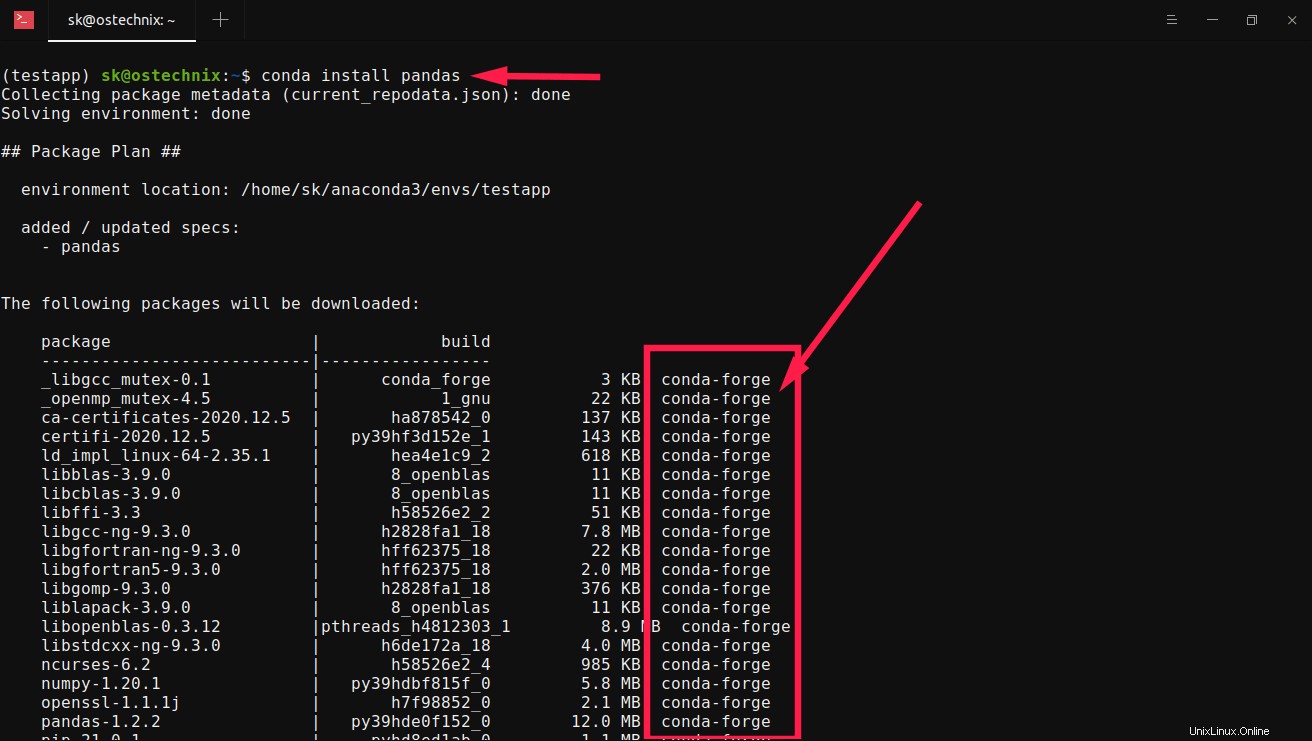
Nur für den Fall, dass das Paket oder seine Abhängigkeiten nicht in conda-forge verfügbar sind , werden sie von defaults heruntergeladen Kanal.
Wie ich bereits erwähnt habe, wird empfohlen, Pakete immer auf einer neuen Umgebung zu installieren, anstatt auf der Standard-base Umgebung. Auf diese Weise können Sie Paketkonflikte vermeiden und eine saubere base beibehalten Umgebung.
Das Hinzufügen von Kanälen über die Befehlszeile ist keine große Sache. Einige von Ihnen bevorzugen jedoch die grafische Methode, um Dinge zu erledigen. Der folgende Abschnitt erklärt, wie Sie conda-forge aktivieren Kanal von der Anaconda Navigator GUI.
2. Conda-Forge-Kanal aus Anaconda Navigator hinzufügen
Starten Sie Anaconda Navigator mit Befehl:
$ anaconda-navigator
Klicken Sie auf die Schaltfläche Kanäle:
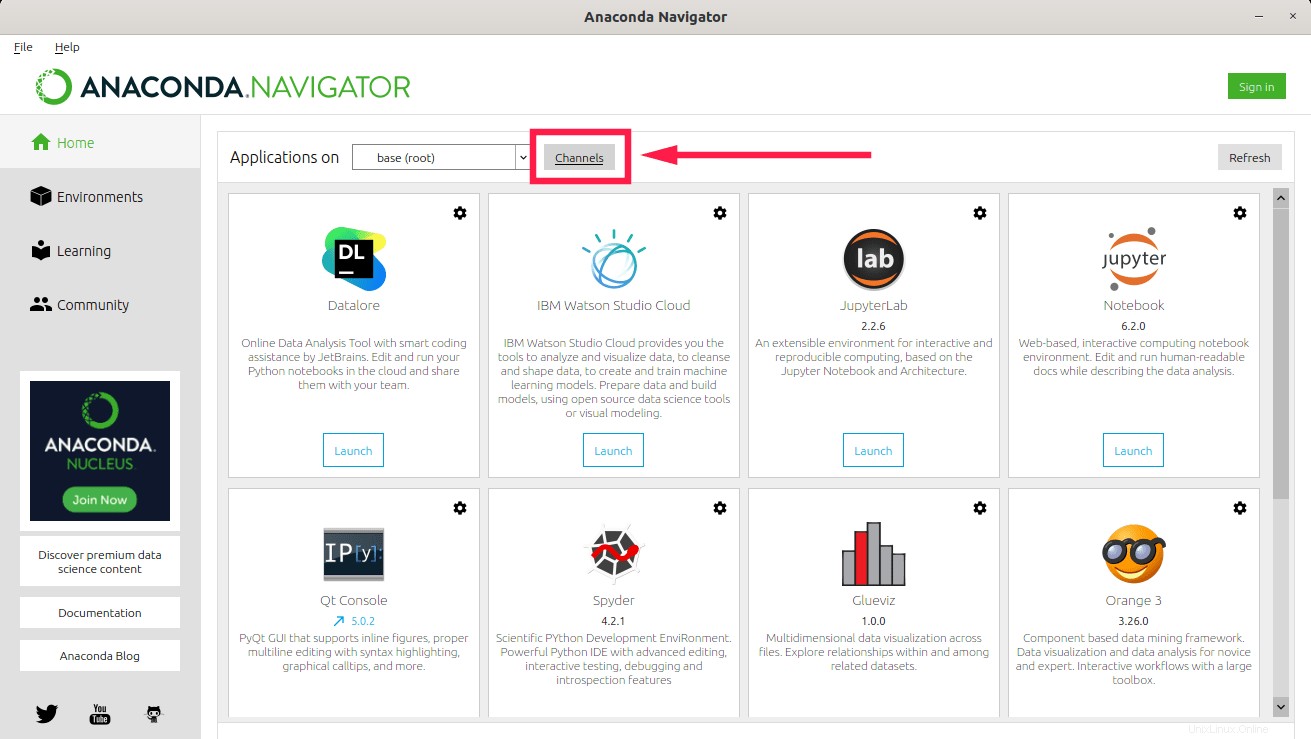
Klicken Sie auf die Schaltfläche Hinzufügen:
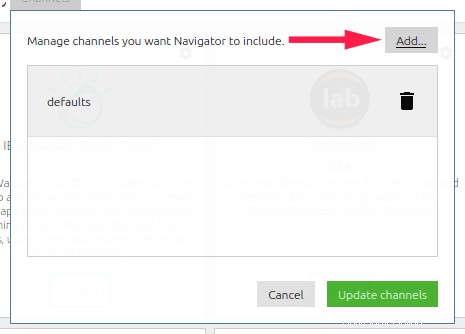
Geben Sie die conda-forge ein Kanal-URL - https://conda.anaconda.org/conda-forge/ . Drücken Sie die EINGABETASTE, um die Kanalliste zu aktualisieren.
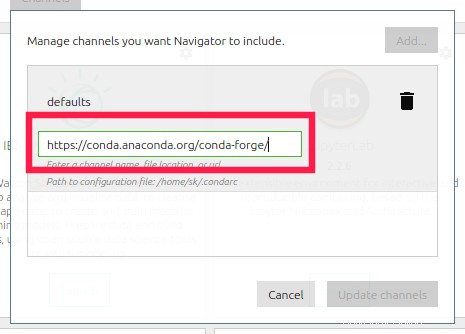
Klicken Sie abschließend auf Kanäle aktualisieren Schaltfläche, um den Conda-Forge-Kanal zu aktivieren.